Практическая работа №13. Инструмент «Запись области экрана»
С помощью устройства записи области экрана можно записывать действия, выполняемые на странице флипчарта или в любом другом приложении. Видеозапись сохраняется в файлах формата .avi.
1. Выполните команду Просмотр_Настроить_Настройки_Запись.
2. Установите следующие параметры: частота смены кадра 2-3 единицы; отключите запись звука; параметр «быстрая съемка» увеличивает качества видео.
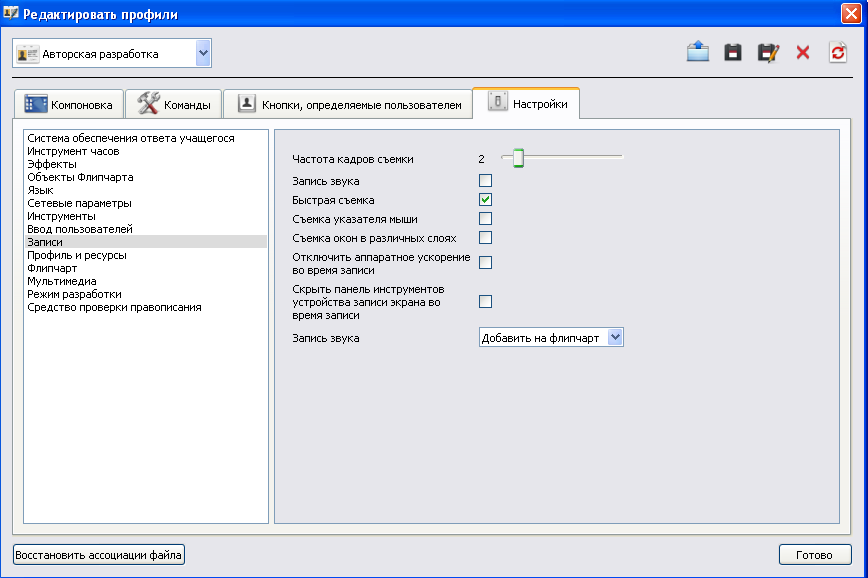
|
Рисунок 73
3. Запустите инструмент командой Инструменты_Дополнительные инструменты_Устройство записи экрана_Устройство записи области экрана.
4. Выберите область записи экрана
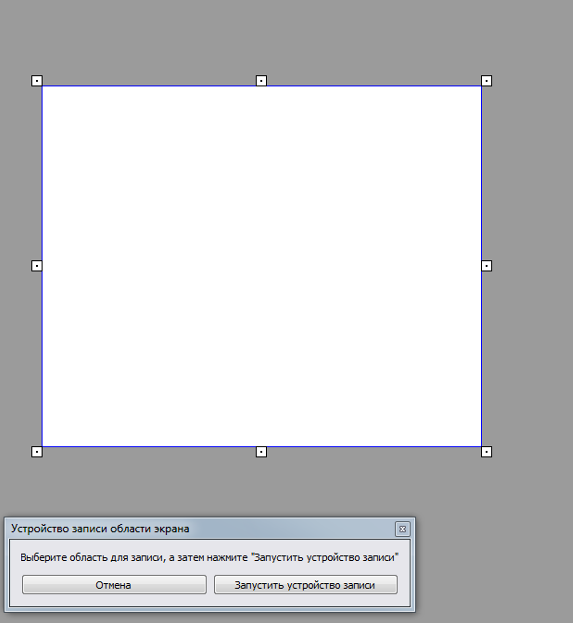
|
Рисунок 74
5. Запустите устройство записи экрана 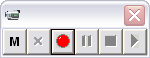
6. Дайте название файлу, (например, ВИДЕО 1). Сохраните в удомном для вас месте. После сохранения начинается запись. Область записи выделена прямоугольником.
7. Запишите фрагмент работы с интерактивной доски, например, расположите на странице флипчарта несколько объектов, созданных инструментом Фигура.
8. Остановите запись. Закройте инструмент записи.
9. Просмотрите созданный вами файл формата avi.
10. Теперь нам необходимо сохранить Видеоподсказку на странице флипчарта.
11. На странице флипчарта создайте текст «Видеоподсказка».
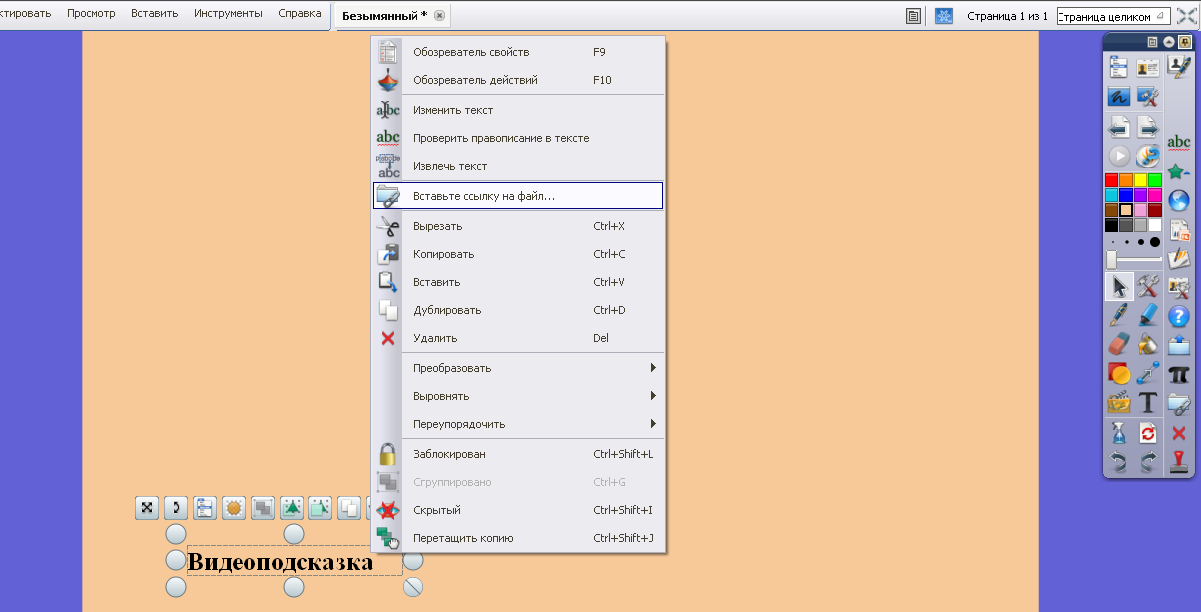
|
Рисунок 75
12. Правой кнопкой мыши вызовите контекстное меню, выберите команду Вставить ссылку на файл.
13. Выберите папку в которой сохранен файл (Рабочий стол_Видео 1 _Открыть).
14. В открывшемся окне выберите Сохранить во флипчарте - Ок.
15. Убедитесь, что ссылка работает и по щелчку на текст Видеоподсказка запускается файл с видео.
16. Самостоятельно выполните увеличение и уменьшение окна и выполните фотоснимки, используя соответствующие кнопки в окне воспроизведения видеофрагмента.